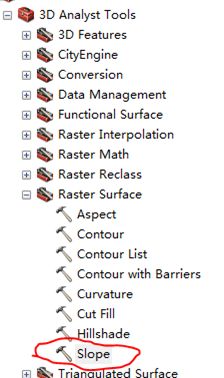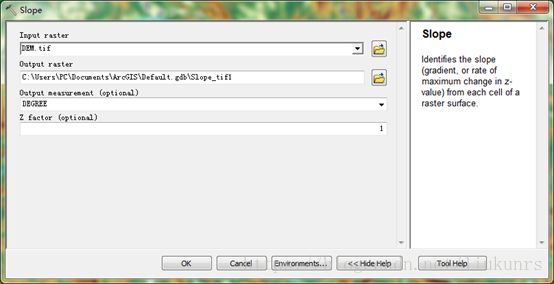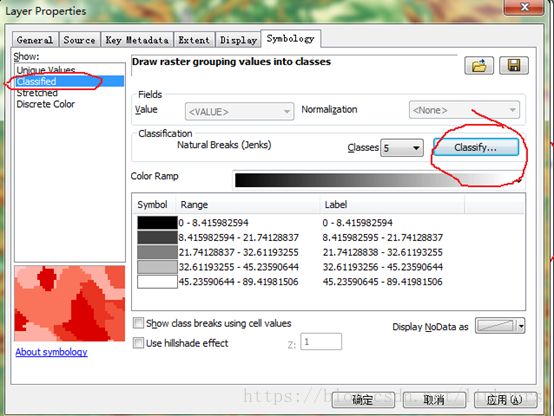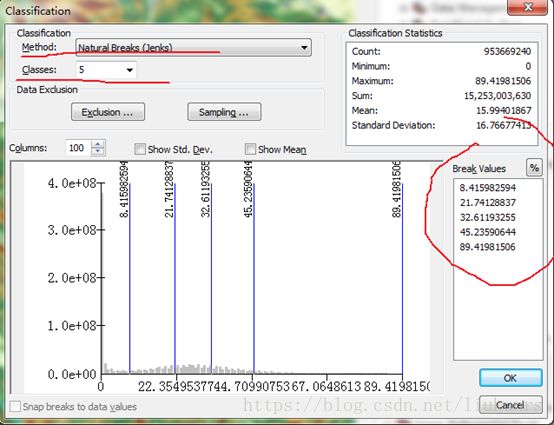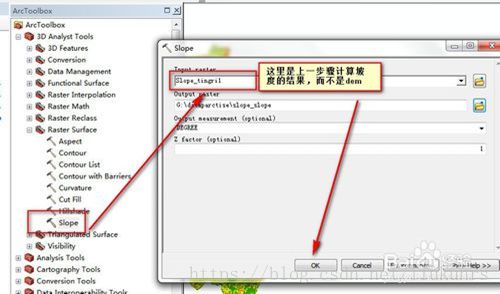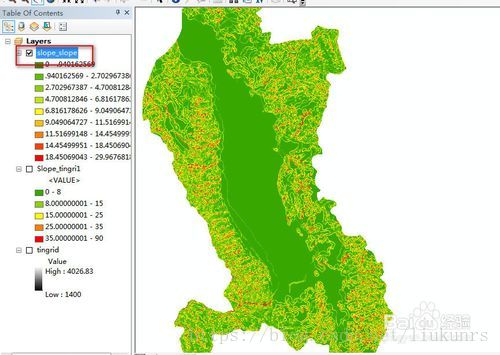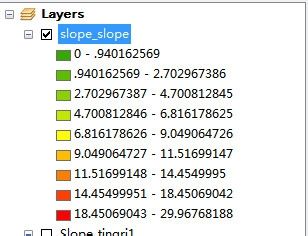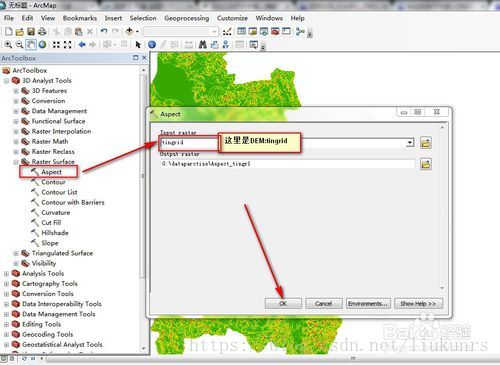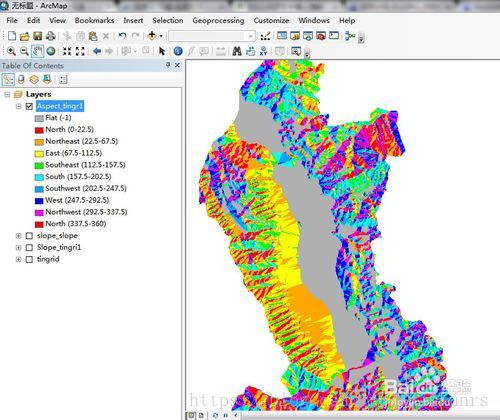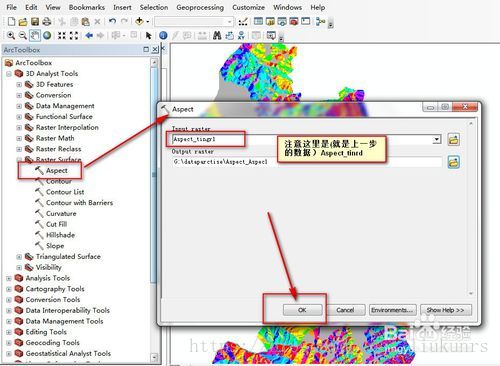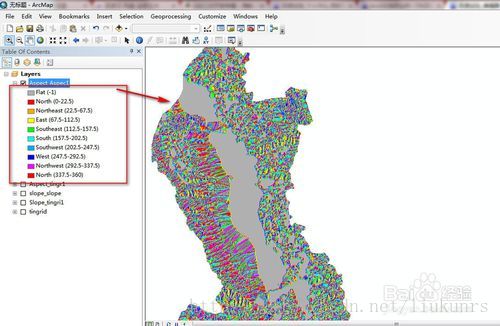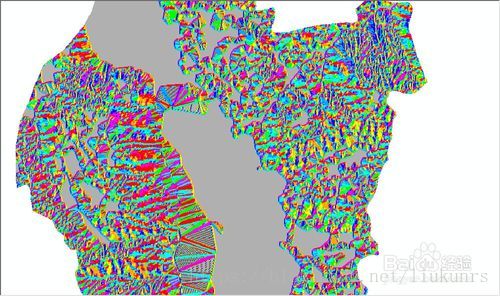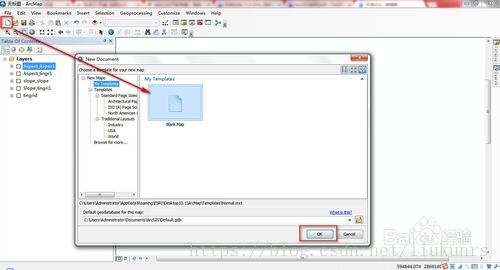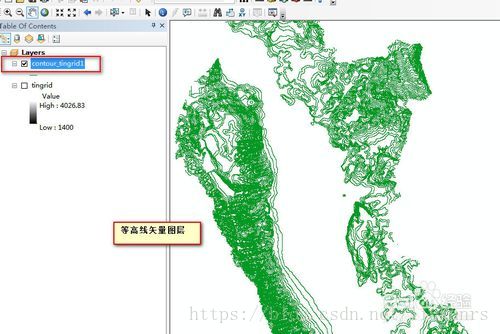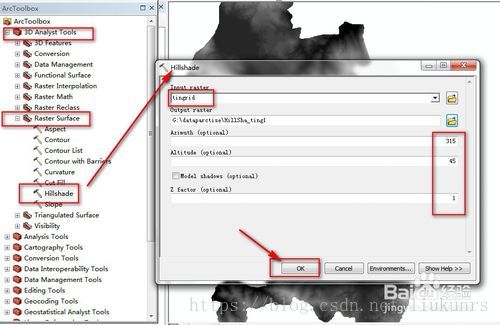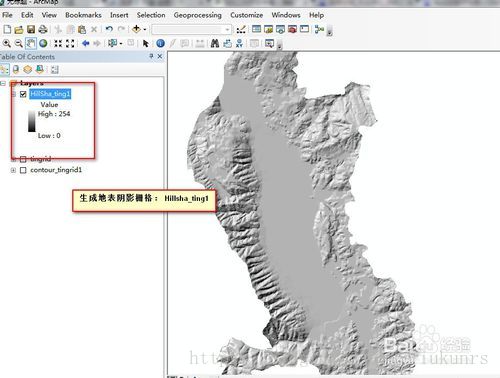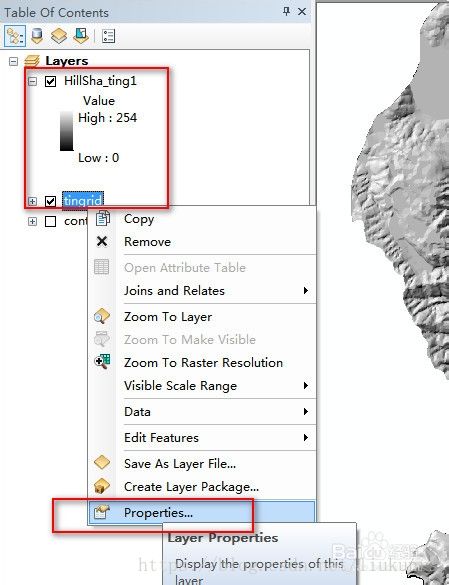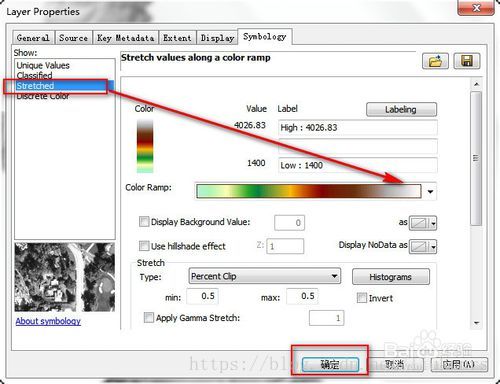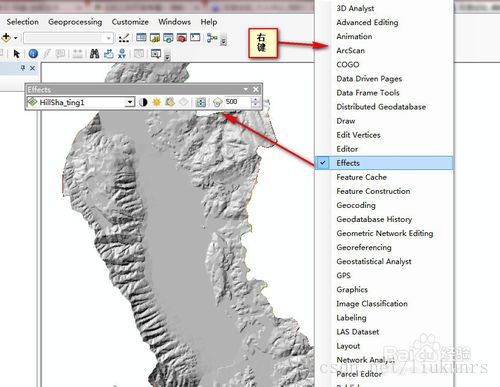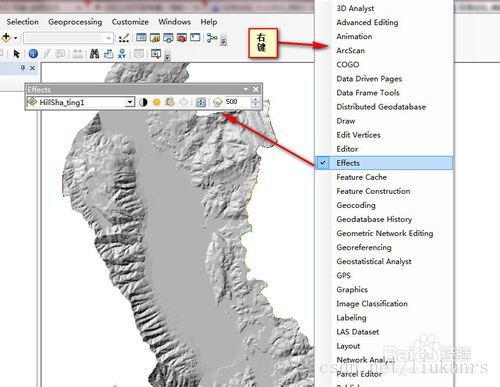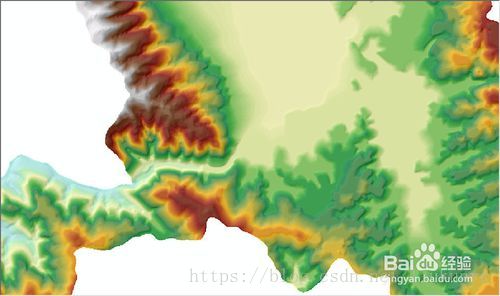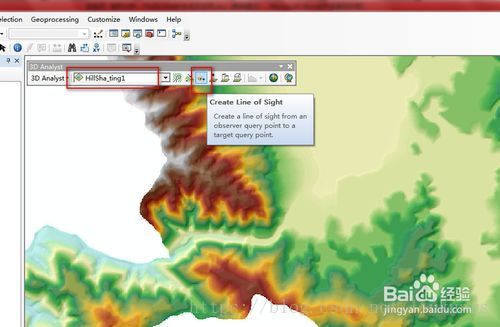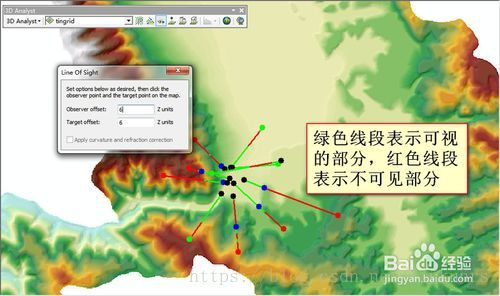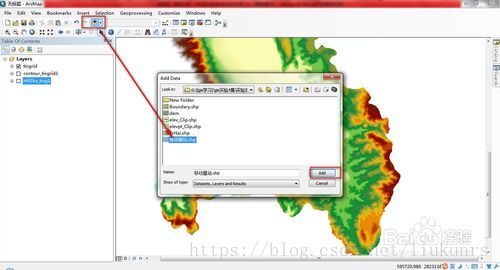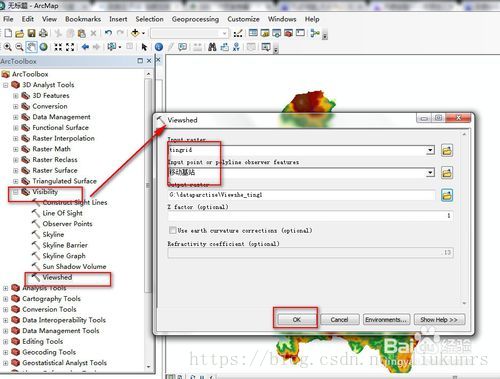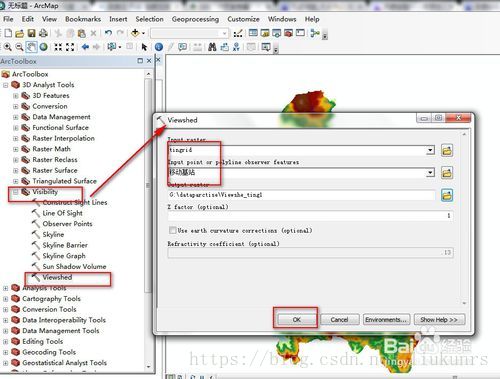ArcGIS小知识(九)——坡度、剖面曲率、坡向、等高线
本文除了第一部分外都是转载的百度经验,且除了第一部分外其他我最近没用过,但就以前的经验来说步骤是正确的。
一:坡度图
1、在【ArcToolbox】中,执行命令[3D Analyst工具]——[栅格表面]——[坡度], 参照下图所示,指定各参数:
2、执行后,得到坡度栅格Slope_tif1:坡度栅格中,栅格单元的值在[0 -82] 度间变化
3、右键点击图层Slope_tif1,执行[属性命令],设置图层[符号系统],重新调整坡度分级。将类别调整为5,点[分类]按钮,用手动分级法,将中断值调整为:8,15,25,35,90。
二:剖面曲率
在【ArcToolbox】中,执行命令[3D Analyst工具]——[栅格表面]————[坡度]。按如下所示,指定各参数。得到剖面曲率栅格:[Slope _Slope]
如图
三:坡向:Aspect
打开【ArcToolbox】,执行命令[3D Analyst工具]——[栅格表面]——[坡向],按下图所示,指定各参数:
执行结果为(得到坡向栅格:[Aspect_tgrid]):
【以下计算平面曲率】:
在【ArcToolbox】中,执行命令[3D Analyst工具]——>[栅格表面]——>[坡度],按下图所示,指定各参数,按下图所示指定各参数:
执行后生成平面曲率栅格[Slope_Aspect]:
四:提取等高线
新建地图文档,加载DEM数据:[tingrid]。(在执行以下操作时确保,3D Analyst扩展模块已激活,以后不说表示本人已经激活,各位在操作的时候这点应该也懂的吧!)
然后在【ArcToolbox】中,执行命令[3DAnalyst工具]——>[栅格表面]——>[等值线],按下图所示指定各参数:
执行后生成等高线矢量图层:Contour_tingrid:
五:计算地形表面的阴影图
在【ArcToolbox】工具箱中,执行命令[3D Analyst工具]——>[栅格表面]——> [山体阴影],按下图所示指定各参数:
2执行后生成地表阴影栅格:[Hillsha_ting1]:
1. 3
下面进行【DEM渲染】:
关闭除[tingrid] 和 [Hillsha_ting]以外所有图层的显示,并将[tingrid ] 置于[Hillsha_ting] 之上,右键点击[tingrid] ,在出现的右键菜单中执行[属性],在[图层属性]对话框中,参照下图所示设置[符号系统]选项页中颜色。如图:
2. 4
在工具栏空白处右键,打开工具栏[效果],如下图所示,设置栅格图层[tingrid]的透明度为:[45%]左右,结果如图:
六:可视性分析
(一)【通视性分析】
数据使用上一步骤的结果!在上一步的基础上进行。
打开[3D Analyst] 工具栏,从工具栏选择[创建通视线](Line of sight)工具,如图:
1. 2
在出现的[通视分析]对话框中输入[观察者偏移量] 和 [目标偏移量], 即距地面的距离,如图:
在地图显示区中从某点[A]沿不同方向绘制多条直线,可以得到观察点[A]到不同目标点的通视性:
2. 3
(二)【可视区分析:移动发射基站信号覆盖分析】
(1)在上一步基础上进行,在内容列表区[TOC]中关闭除[tingrid]之外的所有图层,加载移动基站数据-矢量图层:[移动基站.shp]
(数据后边会提高给大家下载)
3. 4
(2)在【ArcToolbox】中,执行命令[3D Analyst工具]——>[栅格表面]——>[视域],按下图所示指定各参数:
(其中绿色表示现有发射基站信号已覆盖的区域,淡红色表示,无法接收到手机信号的区域)